告诉你电脑图标不见了
分类:windows7教程 发布时间:2018-12-14 17:00:01
电脑图标在计算机可视操作系统中扮演着极为重要的角色,我们可以通过图标快速执行一段命令或者打开某种类型的文档。有部分用户反映电脑图标不见了,下面,我就教大家找回电脑图标的方法
随着科技的进步,电脑已成为我们不可或缺的工具,不过今天一些小伙伴在使用它的时候出现了一个奇怪的事情,电脑桌面的图标全都不见了,这是怎么回事呢?有什么方法能找回来吗?接下来,就瞧瞧小编是如何找到它们的吧
一、找回系统图标
1、单击鼠标右键,鼠标放在查看上面,会看到显示桌面图标

电脑图标不见了电脑图解1
2、用鼠标左键点击显示桌面图标,√号出现,电脑桌面图标就恢复了
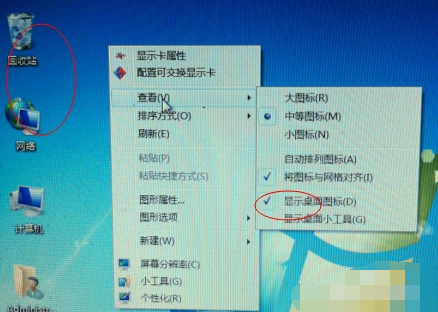
电脑图标都没了怎么办电脑图解2
二、找回所有图标
1、使用组合键“ctrl键+alt键+delete键”
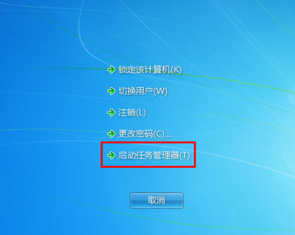
电脑桌面空白电脑图解3
2、调出“任务管理器”
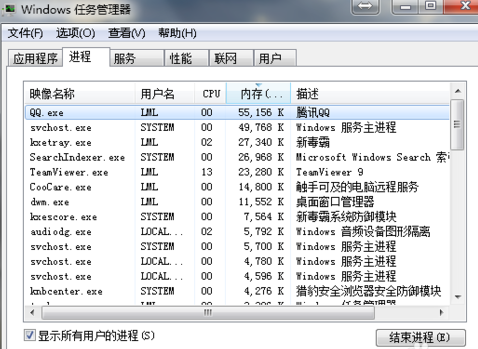
电脑图标电脑图解4
3、点击“文件”选择“新建任务(运行)”
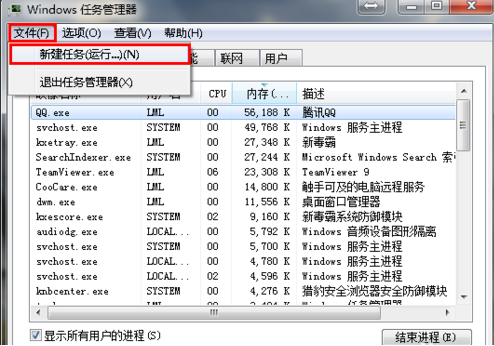
电脑桌面空白电脑图解5
4、在打开的后面输入“explorer”或者“explorer.exe”点击确定即可;
说明:此为桌面进程,控制桌面所有图标和任务栏的显示
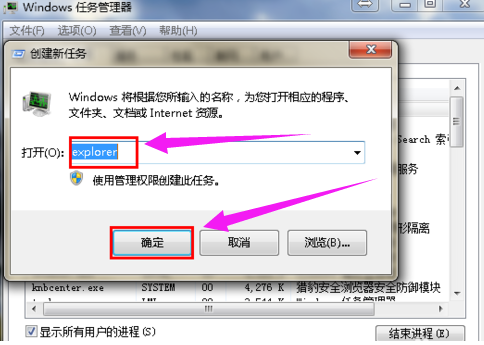
电脑图标都没了怎么办电脑图解6
5、就可以看到进程已经在任务管理器中正常运行了,桌面图标也恢复正常了
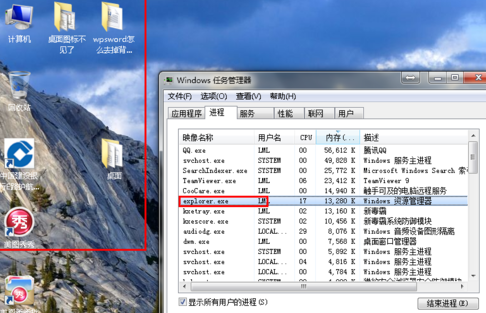
电脑图标都没了怎么办电脑图解7
以上就是电脑图标不见了的解决方法了,现在图标回来了吗?






 立即下载
立即下载







 魔法猪一健重装系统win10
魔法猪一健重装系统win10
 装机吧重装系统win10
装机吧重装系统win10
 系统之家一键重装
系统之家一键重装
 小白重装win10
小白重装win10
 杜特门窗管家 v1.2.31 官方版 - 专业的门窗管理工具,提升您的家居安全
杜特门窗管家 v1.2.31 官方版 - 专业的门窗管理工具,提升您的家居安全 免费下载DreamPlan(房屋设计软件) v6.80,打造梦想家园
免费下载DreamPlan(房屋设计软件) v6.80,打造梦想家园 全新升级!门窗天使 v2021官方版,保护您的家居安全
全新升级!门窗天使 v2021官方版,保护您的家居安全 创想3D家居设计 v2.0.0全新升级版,打造您的梦想家居
创想3D家居设计 v2.0.0全新升级版,打造您的梦想家居 全新升级!三维家3D云设计软件v2.2.0,打造您的梦想家园!
全新升级!三维家3D云设计软件v2.2.0,打造您的梦想家园! 全新升级!Sweet Home 3D官方版v7.0.2,打造梦想家园的室内装潢设计软件
全新升级!Sweet Home 3D官方版v7.0.2,打造梦想家园的室内装潢设计软件 优化后的标题
优化后的标题 最新版躺平设
最新版躺平设 每平每屋设计
每平每屋设计 [pCon planne
[pCon planne Ehome室内设
Ehome室内设 家居设计软件
家居设计软件 微信公众号
微信公众号

 抖音号
抖音号

 联系我们
联系我们
 常见问题
常见问题



